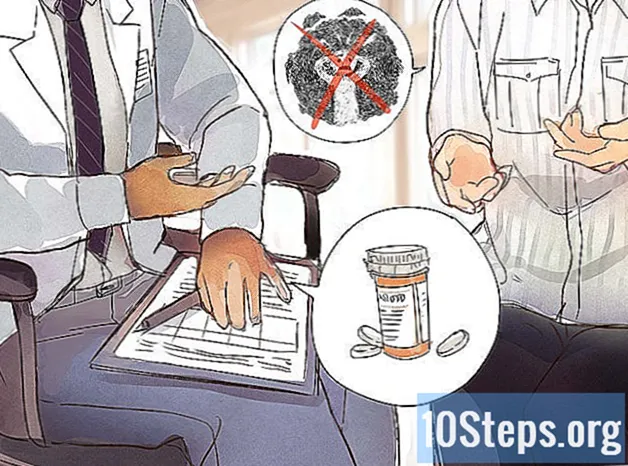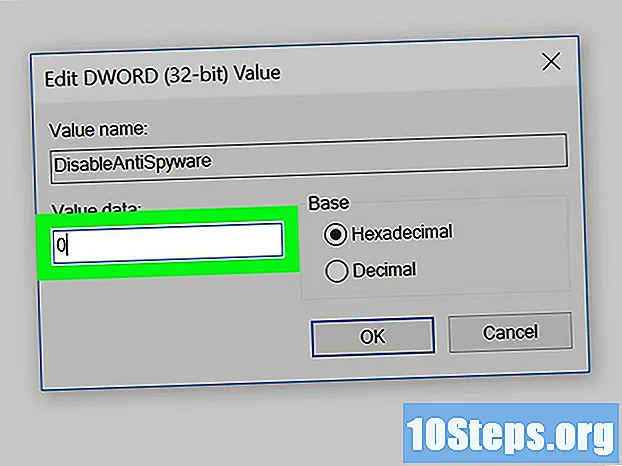
Conţinut
Acest articol vă va învăța cum să dezactivați Windows Defender, temporar și „permanent”, în Windows 10. Deși Windows Defender poate fi dezactivat până când computerul este repornit folosind meniul „Setări”, puteți împiedica reactivarea acestuia de la sine, până când decideți altfel, folosind Windows Editor. Rețineți că dezactivarea Windows Defender face ca computerul dvs. să fie vulnerabil la amenințările de securitate; în plus, folosirea incorectă a „Editorului de registru” poate deteriora sau face inutilizabil sistemul de operare.
paşi
Metoda 1 din 2: Dezactivarea temporară a Windows Defender
. Pentru a face acest lucru, faceți clic pe logo-ul Windows situat în colțul din stânga jos al ecranului. Apoi va apărea un mic meniu.

în colțul din stânga jos al meniului „Start”. În acest fel, se va deschide fereastra „Setări”.
„Actualizare și securitate” în rândul de jos al opțiunilor de setări.
la rubrica „Protecție în timp real”, apoi faceți clic pe da când a fost solicitat. Această caracteristică va fi apoi dezactivată în Windows Defender.
- De asemenea, puteți dezactiva protecția în cloud făcând clic pe tasta albastră „Pornit” sub titlul „Protecție prevăzută în nor” și dând clic da când a fost solicitat.
- Windows Defender se va reactiva după repornirea computerului.
Metoda 2 din 2: Dezactivarea permanentă a Windows Defender

. Pentru a face acest lucru, faceți clic pe logo-ul Windows situat în colțul din stânga jos al ecranului. Apoi va apărea un mic meniu.
, apoi Oprit
și apoi mai departe Repornire în meniul pop-up. După repornirea computerului, Windows Defender va fi dezactivat.

Activați din nou Windows Defender atunci când este necesar. Dacă decideți să o reactivați în viitor, faceți următoarele:- Accesați folderul „Windows Defender” din „Editor de registru”.
- Faceți clic o dată pe folderul „Windows Defender”.
- Deschideți valoarea "DisableAntiSpyware" făcând dublu clic pe ea.
- Schimbați numărul din „Date de valoare” de la 1 la 0.
- dați clic în O.K și reporniți computerul.
- Ștergeți valoarea „DisableAntiSpyware” dacă nu doriți să rămână disponibilă.
sfaturi
- Instalarea unui antivirus terț (cum ar fi McAfee) nu va dezactiva Windows Defender, dar îl va face inactiv în mod implicit.
Avertizări
- În timp ce utilizați prima metodă pentru a dezactiva Windows Defender în setările de securitate, poate dezactiva și alte programe de securitate instalate, cum ar fi antivirus sau firewall. Aceasta este o „caracteristică” de la Microsoft pentru a forța Windows Defender activ din „motive de securitate”.